Gmail アプリは、@gmail.com の他に、hotmail や Yahoo 、さらに、お客様の独自ドメイン名のアカウント追加設定が可能です。
Gmail 側にメールを蓄積可能な別の方法 (PCでGmail管理画面から POP/SMTP 設定) も合わせてご参照ください。
おすすめです→ https://www.drive.ne.jp/faqman/p454
1.Gmail アプリのメニュー「≡」をタップ(タッチ)
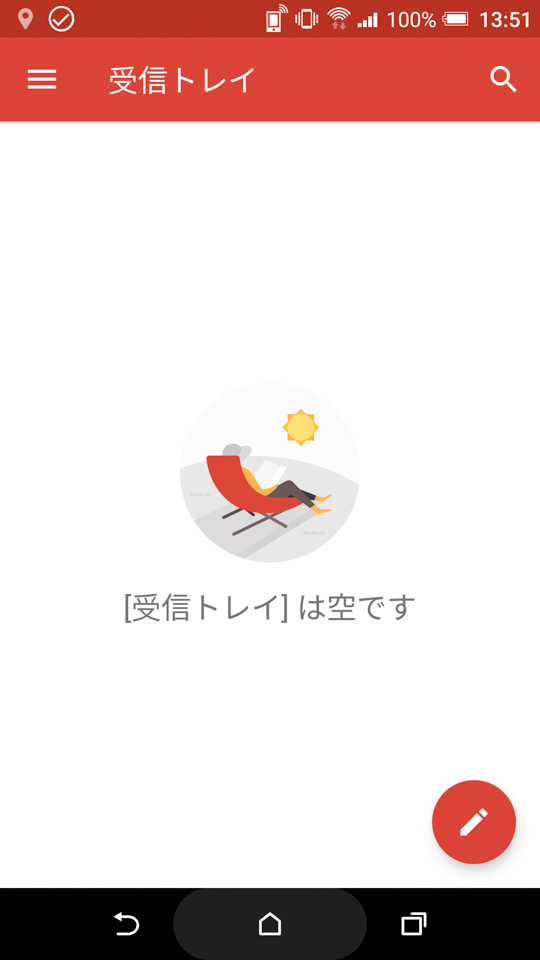
2.一番下へスワイプ
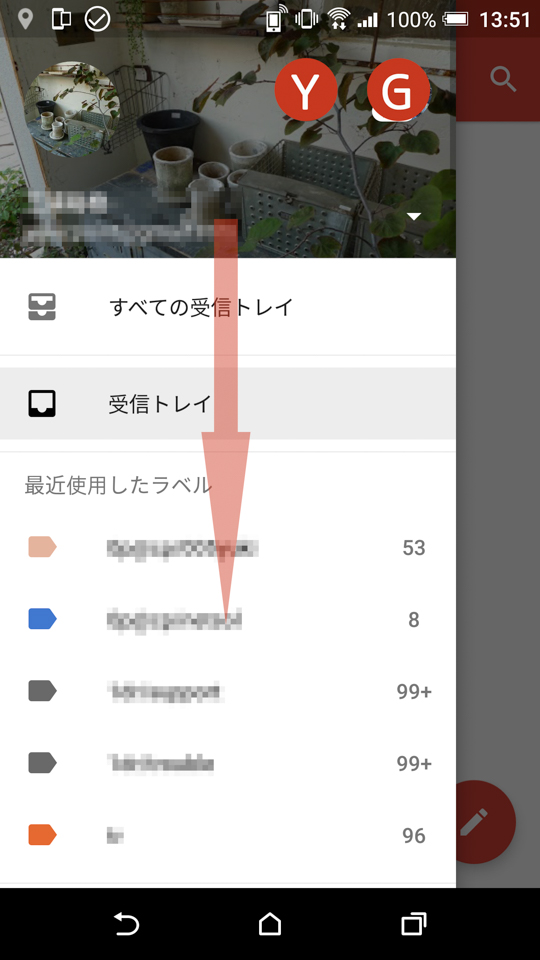
4.「設定」をタップ
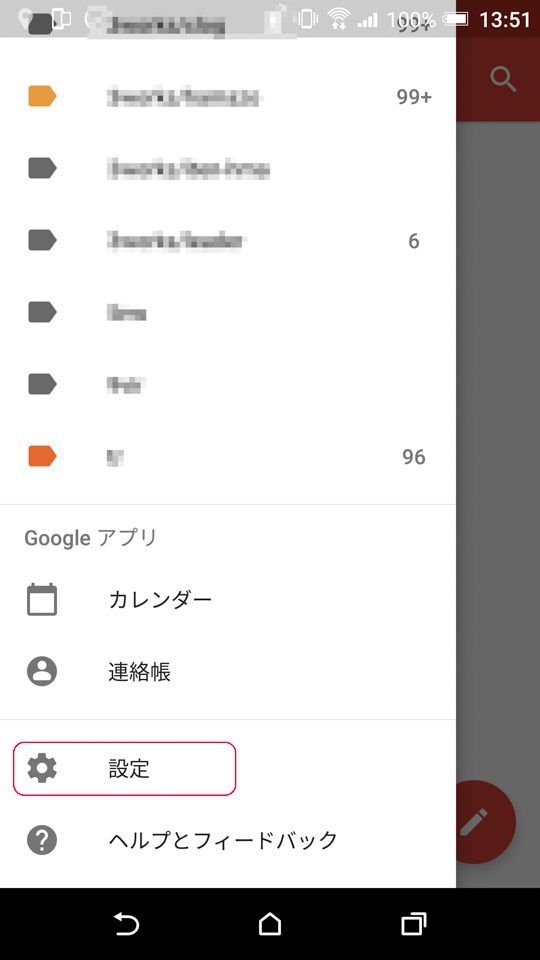
5.「アカウント追加」をタップ
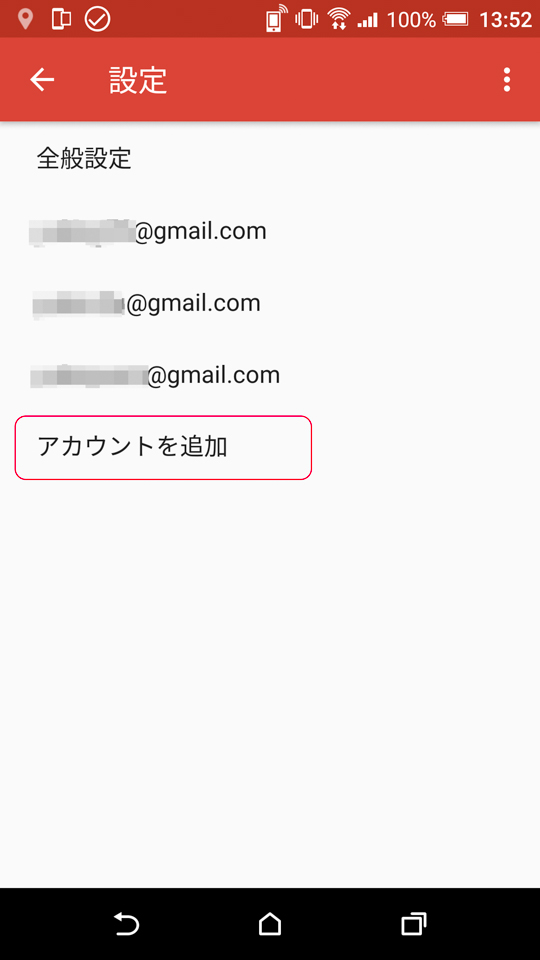
6.「その他」をタップ
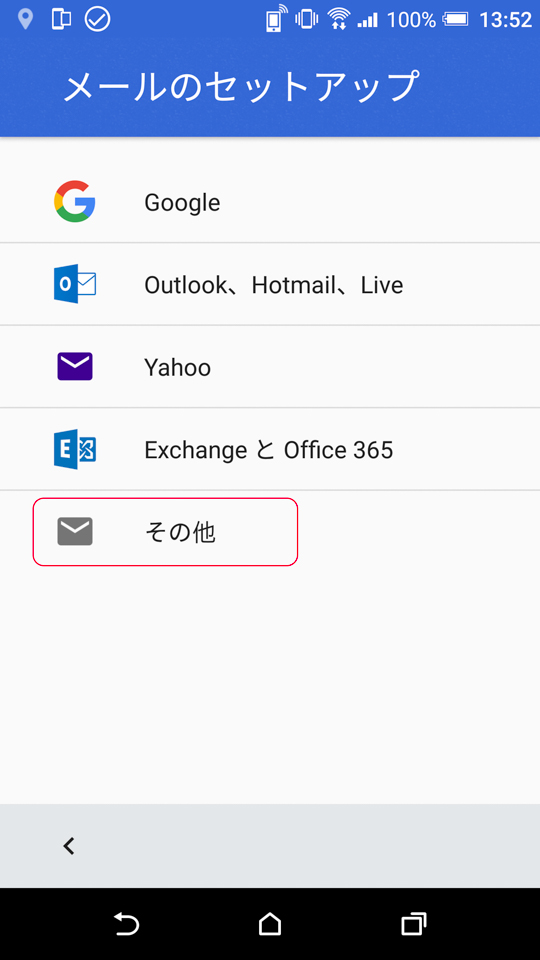
7.「メールアドレス」を入力し、「手動設定」をタップ

8.「個人用(POP3)」を選択し「次へ」をタップ
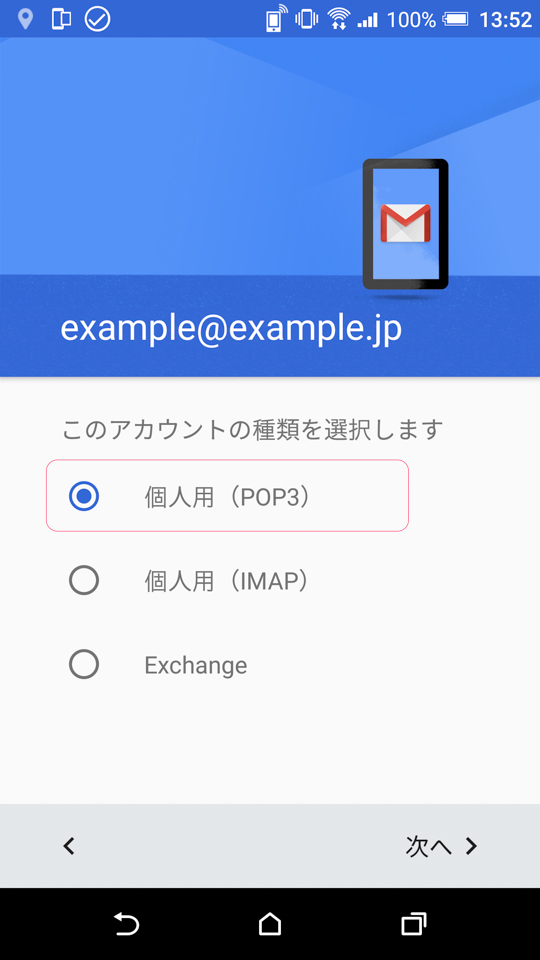
9.「受信サーバーの設定」情報を入力
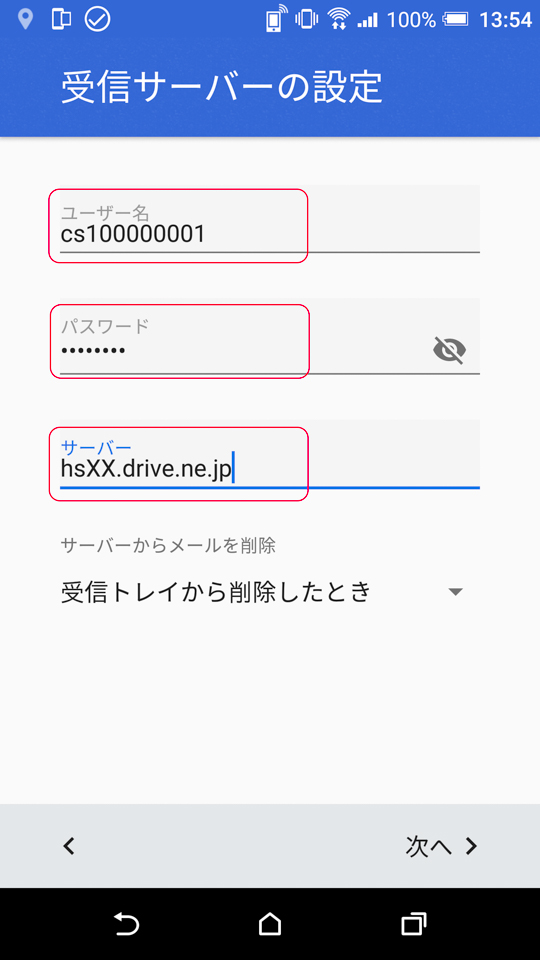
設定情報
| ユーザ名 | メールアドレス毎の「システムアカウント名 (cs + 数字9桁) 」を入力 |
| パスワード | パスワードを入力 |
| サーバー | サーバ名を入力 ※ドメイン名毎に異なります (例:hs00.drive.ne.jp や hs99.drive.ne.jp 等数値が異なります) |
| サーバからメールを削除 | 「受信トレイから削除したとき」を選択 |
10.「送信サーバーの設定」情報を入力
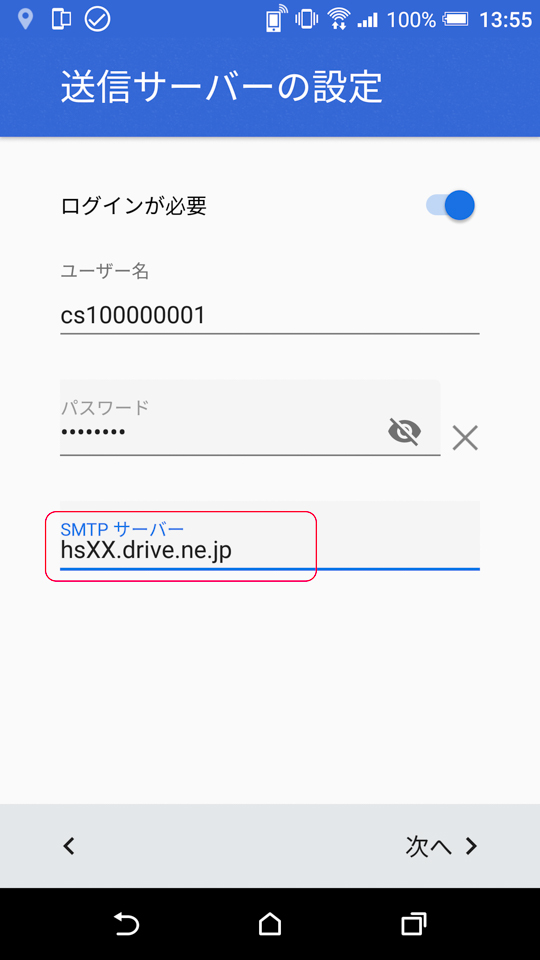
設定情報
| ユーザ名 | メールアドレス毎の「システムアカウント名 (cs + 数字9桁) 」を入力 |
| パスワード | パスワードを入力 |
| サーバー | サーバ名を入力 ※ドメイン名毎に異なります (例:hs00.drive.ne.jp や hs99.drive.ne.jp 等数値が異なります) |
11.「動機頻度」を選択して「次へ」をタップ
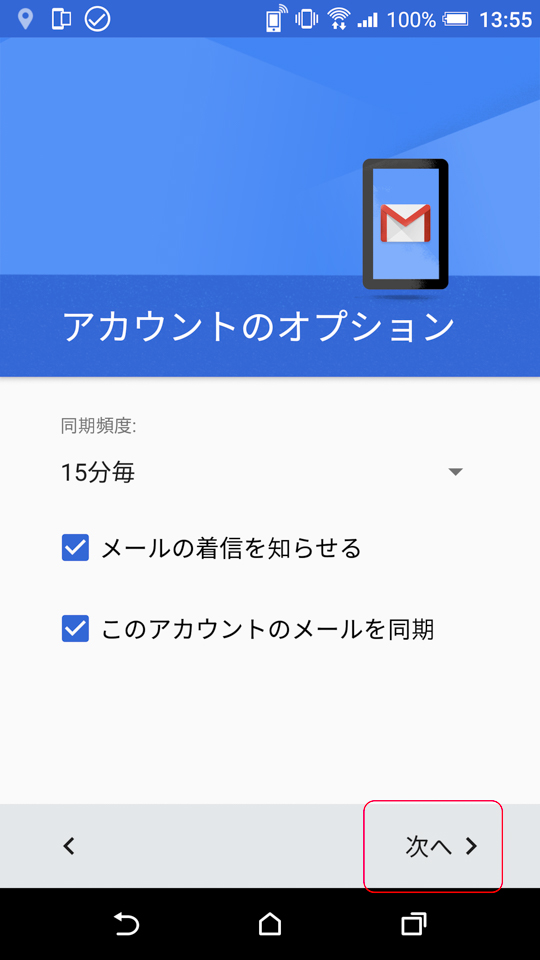
12.「名前」を入力し「次へ」をタップ
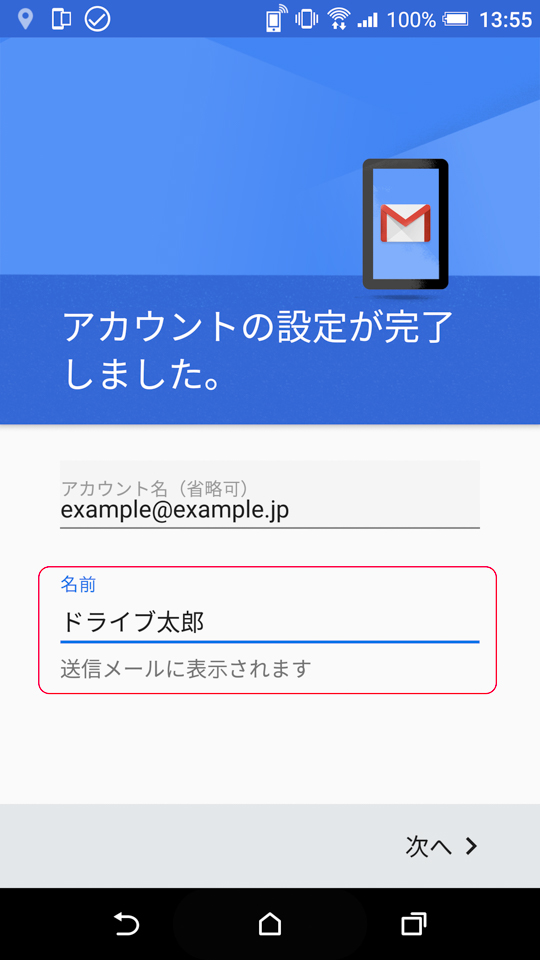
以上で設定完了です。